En Excel, los hipervínculos permiten a los usuarios vincular a varios documentos, páginas web o ubicaciones dentro de la hoja de cálculo. Mejoran la productividad al hacer que la navegación de datos sea rápida y eficiente. Sin embargo, a veces los usuarios se encuentran con que el hipervínculo de Excel no funciona debido a numerosos factores, lo que puede resultar frustrante. Bueno, en este blog, exploraremos los principales factores por los que el hipervínculo de Excel no funciona y brindaremos soluciones completas para solucionar este problema.
¿Por qué la función de hipervínculo no funciona en Excel?
Los enlaces pueden funcionar mal por numerosas razones imprevistas. Algunas de las causas incluyen:
- URL o ruta de hipervínculo incorrecta.
- Si se ha cambiado el nombre del archivo o se ha eliminado, el enlace puede romperse.
- Problemas relacionados con el formato de celda.
- El libro de trabajo está dañado.
- Apagado abrupto del sistema con cierre incorrecto del archivo de la hoja de cálculo.
- Una configuración de seguridad incorrecta en MS Excel puede bloquear ciertos hipervínculos.
Después de extraer las causas comunes, ahora es el momento de saber cómo solucionar el problema del hipervínculo de Excel que no funciona con la ayuda de las mejores soluciones.
¿Cómo solucionar el problema de que el hipervínculo de Excel no funciona?
Siga estos métodos de solución de problemas para superar esta situación agitada:
Método 1: vuelva a crear el hipervínculo de Excel
Si ha cambiado el nombre de la hoja de cálculo en la que se crean los hipervínculos; normalmente, aquellos que están destinados a los hipervínculos. En ese caso, es posible que los hipervínculos de Excel no funcionen. Por lo tanto, para solucionar esto, debe volver a crear los hipervínculos.
Solución:
- Intente volver a crear los hipervínculos para apuntar a la hoja de cálculo renombrada.
- Utilice la dirección correcta presentada en la hoja de cálculo actual.
Todo el proceso puede ser tedioso, pero lo ayudará a abrir los hipervínculos de Excel.
Lea también: Fijado “Esta operación ha sido cancelada debido a restricciones… Excel” Error
Método 2: desmarque la opción Actualizar vínculos al guardar
Verifique si ha realizado alguna función no intencionada, como un apagado inesperado del sistema sin guardar y cerrar el archivo de Excel. Bueno, en Excel hay una opción incorporada disponible para actualizar los hipervínculos cuando se guarda el libro de trabajo cada vez.
Por lo tanto, para que los hipervínculos de Excel funcionen, siga los pasos que se indican a continuación.
Solución:
Sé que el proceso completo le parece tedioso, pero es mucho mejor que la situación en la que está completamente restringido para abrir sus hipervínculos de Excel.
- En Excel 2007: presione el botón de Office y toque Opciones de Excel.
En Excel 2010/2013: vaya a la pestaña Archivo y luego, desde el menú que aparece, presione Opciones.
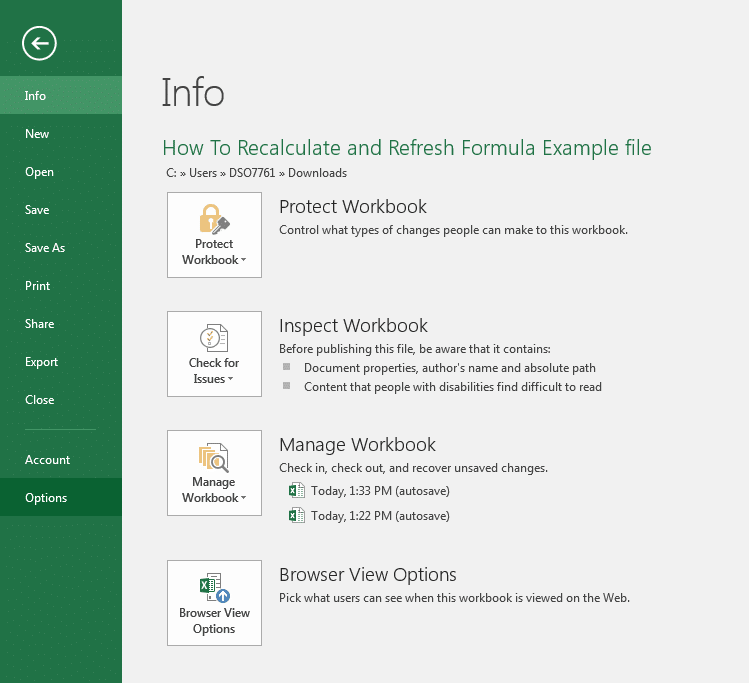
- Ahora, en el cuadro de diálogo abierto de opciones de Excel, desde el panel izquierdo, presione la pestaña avanzada.
- Desplácese hacia abajo hasta que llegue a General. Aquí debe presionar el botón Opciones web. Esto abrirá el cuadro de diálogo de opciones web.
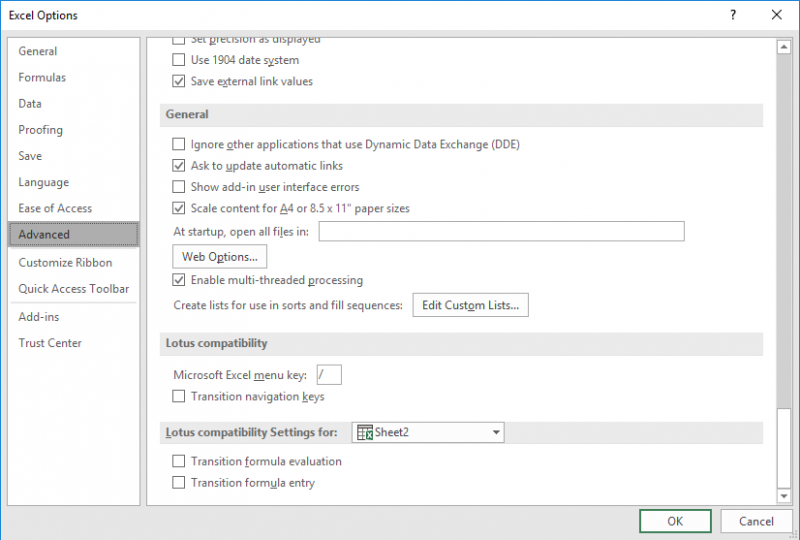
- En la ventana de opciones web abierta, vaya a la pestaña Archivo y desmarque la casilla “Actualizar vínculos al guardar”.
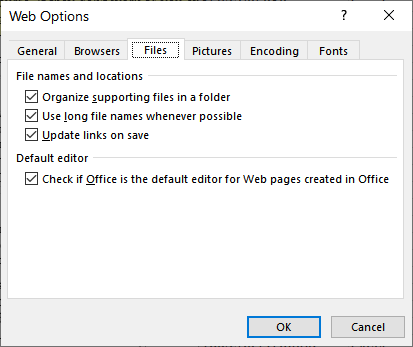
- Presione el botón Aceptar para salir del cuadro de diálogo Opciones web y Opciones de Excel.
Espero que esto le ayude a que sus hipervínculos vuelvan a funcionar, pero si los hipervínculos de Excel siguen sin funcionar, la única opción que le queda es utilizar la utilidad de reparación automática.
Método 3: modificar la configuración de seguridad en Excel
Como ya se dijo, la configuración de seguridad incorrecta dentro de Microsoft Excel a veces puede bloquear los hipervínculos, especialmente si conducen a contenido externo. Al ajustar esta configuración, puede resolver el problema de que el hipervínculo de Excel no funcione.
Pasos a seguir:
- Abra la aplicación Excel >> haga clic en “Opciones”.
- En la ventana Opciones de Excel, haga clic en “Centro de confianza” >> “Configuración del Centro de confianza”.
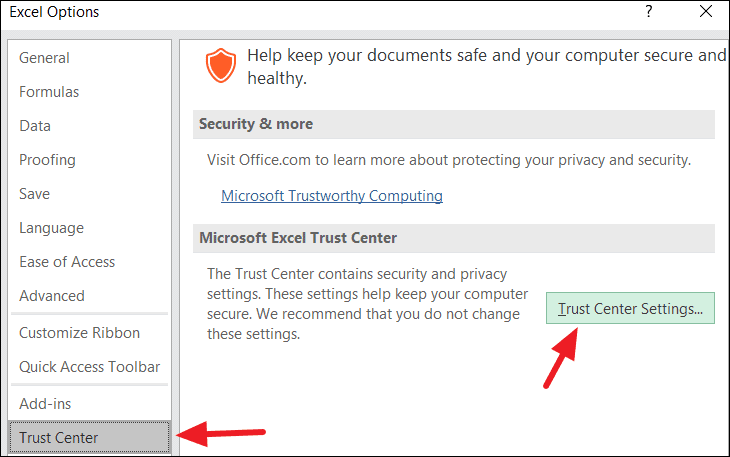
- Después de eso, haga clic en “Contenido externo”.
- Aquí, puede habilitar o deshabilitar ciertas configuraciones de seguridad que podrían estar bloqueando los hipervínculos.
Lea también: Cómo arreglar “La referencia de Microsoft Excel no es válida” Error?
Método 4: Reparar el hipervínculo de Excel que no funciona reparando los enlaces rotos
La siguiente solución que puede probar es verificar y reparar los enlaces rotos del libro de trabajo. Para ello, siga atentamente las instrucciones a continuación.
Tenga en cuenta: cree una copia de seguridad antes de iniciar este proceso.
- Abra el libro de trabajo de Excel que contiene los enlaces rotos.
- Luego, navegue a la pestaña Datos >> haga clic en Editar enlaces.
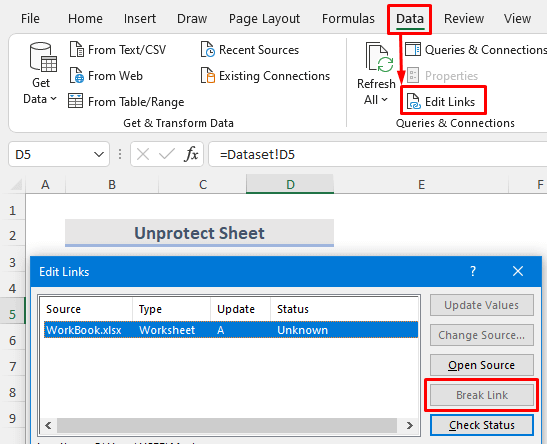
- En el cuadro Archivo de origen, elija los enlaces rotos que necesita reparar.
- Después de eso, haga clic en Cambiar origen.
- Ahora, busque la carpeta que contiene el archivo de datos vinculado.
- Elija el archivo de origen y haga clic en Cambiar origen.
- Haga clic en Cerrar.
Método 5: Reparar el libro de trabajo de Excel dañado
En la mayoría de las situaciones, se observa que debido a la corrupción del libro de trabajo de Excel, no puede realizar ninguna tarea en él. Por lo tanto, puede existir la posibilidad de que su libro de trabajo de Excel esté dañado y, por lo tanto, el hipervínculo insertado en él no funcione.
Para que su libro de Excel vuelva a ser accesible, debe repararlo utilizando una herramienta de reparación confiable como MS Excel Reparar Herramienta. Repara fácilmente archivos corruptos, dañados y errores en archivos de Excel. Esta herramienta permite restaurar fácilmente todos los archivos de Excel corruptos, incluidos los gráficos, los comentarios de las celdas de propiedades de la hoja de cálculo y otros datos importantes.
Con la ayuda de esto, puede solucionar todo tipo de problemas, corrupción y errores en los libros de Excel. Esta es una herramienta única para reparar varios archivos de Excel en un ciclo de reparación y recuperar todos los datos en una ubicación preferida. Es fácil de usar y compatible con los sistemas operativos Windows y Mac. Es compatible con toda la versión de Excel y la versión de demostración es gratuita.
Pasos para utilizar la herramienta de reparación de MS Excel:
Paso 1 - Descargue e instale Stellar Reparación para Excel siguiendo el asistente de instalación.

Paso 2 – Después de la instalación, inicie la herramienta de reparación y busque el archivo de Excel que desea reparar.

Paso 3 – Ahora seleccione el archivo de Excel que desea reparar y haga clic en el botón 'Repair'.

Paso 4 – Espere hasta que finalice el proceso de reparación.

Paso 5 – Una vez hecho esto, obtenga una vista previa y verifique el archivo de Excel reparado y presione el botón 'Save'.

¿Cómo insertar un hipervínculo en una hoja de Excel?
Para generar un hipervínculo en la hoja de cálculo sin conexión, debe seguir los pasos a continuación:
- Seleccione la celda de texto en la que desea crear el vínculo.
- Vaya a la pestaña Insertar, en el grupo Vínculos, debe hacer clic en Hipervínculo.
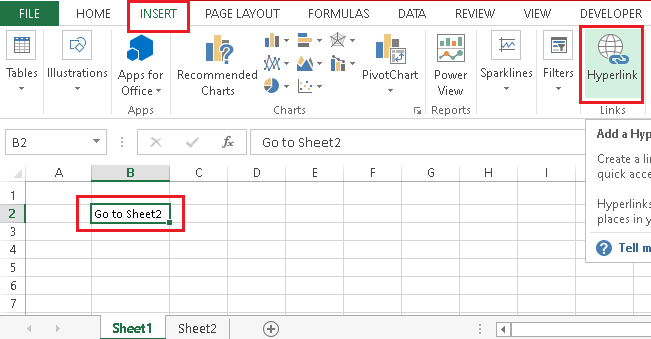
- Después de eso, se muestra el cuadro de diálogo “Insertar hipervínculo“.
- Ahora, proporcione la dirección y haga clic en Aceptar.
Lea también: MS Excel Roto Enlaces: cómo eliminar/encontrar enlaces rotos en Excel
Preguntas frecuentes únicas:
¿Cómo habilito los hipervínculos en Excel?
Puede habilitar hipervínculos en MS Excel navegando a la pestaña Insertar y seleccionando la opción Hipervínculo.
¿Por qué Excel no permite hipervínculos?
Es posible que el texto del hipervínculo sea diferente del nombre del archivo real o que contenga algún carácter especial (#).
¿Cómo elimino todos los hipervínculos de Excel?
Puede eliminar todos los hipervínculos de cualquier libro de Excel con facilidad siguiendo estos sencillos pasos:
- Elija todas las celdas que tengan hipervínculos o presione la tecla CTRL + A en su teclado.
- Ahora haga clic derecho y presione la opción Eliminar hipervínculos.
¿Cuál es el atajo para habilitar hipervínculos?
Ctrl + K es el atajo para crear hipervínculos en Excel.
¿Los hipervínculos ralentizan Excel?
Tener demasiados vínculos en una hoja de cálculo puede ralentizar significativamente Excel.
Resumiendo
Los hipervínculos son un componente vital para optimizar la navegación y la gestión de datos. Sin embargo, si comprende las causas comunes e implementa las soluciones prácticas mencionadas anteriormente en este blog, puede solucionar el problema de los hipervínculos que no funcionan en Excel y mantenerlos funcionando sin problemas.
Además, se recomienda manejar el archivo de Excel correctamente y seguir los mejores pasos preventivos para proteger sus libros de trabajo y evitar que se dañen.
